
Comment transférer/déplacer l’historique LINE vers un nouveau téléphone/iPhone/téléphone Android ?

Si vous changez régulièrement de téléphone, il est probable que tôt ou tard, vous deviez transférer LINE vers un nouveau téléphone. Bien que ce processus puisse être difficile et fastidieux, il peut être simplifié avec peu de connaissances. Cet article vous guidera à travers des astuces simples sur la façon de déplacer un compte LINE vers un nouveau téléphone / iPhone / téléphone Android.
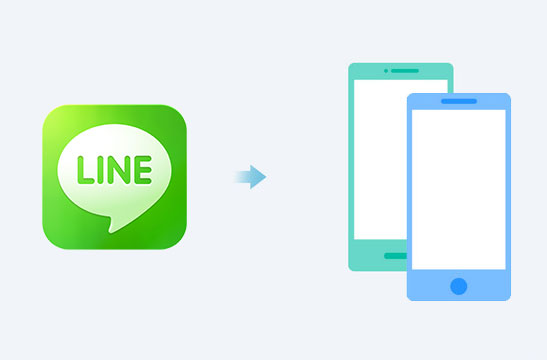
Tout d’abord, vous devez confirmer que les informations du compte sont correctes avant de créer une sauvegarde. Vous trouverez ci-dessous comment confirmer les informations de votre compte ;
1. Cliquez sur le bouton « Engrenage ».
2. Appuyez sur l’option « Compte ».
3. Confirmez les détails personnels tels que le mot de passe, l’e-mail, le numéro, etc.
4. Connectez vos comptes comme Facebook si vous souhaitez vous connecter à l’avenir sans numéro de téléphone.
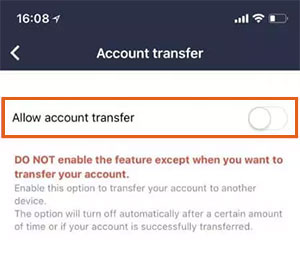
Deuxièmement, vous devez activer le bouton « Autoriser le transfert de compte » sur l’ancien téléphone. Une fois que vous avez sélectionné l’option Autoriser le transfert de compte, vous disposerez de trente-six heures pour transférer vers le nouvel appareil. Si vous ne transférez pas les données dans ce délai, vous devrez sélectionner à nouveau cette option.
Vous aimerez peut-être :
Guide complet sur la façon de transférer l’historique WeChat vers un nouveau téléphone
Comment transférer un compte WhatsApp vers un nouveau téléphone
Vous trouverez ci-dessous quelques-uns des fichiers que vous pouvez déplacer vers le nouveau téléphone avec le transfert de compte LINE :
* Tous vos fichiers, photos, vidéos et chats.
* Thème et autocollant
* Vos contacts, vos contacts favoris et vos groupes sont créés dans l’application.
Il y a beaucoup de choses à prendre en considération lorsqu’il s’agit de transférer des données LINE d’un téléphone à un autre. La bonne chose est qu’avec LINE Transfer, vous pourrez rapidement et facilement transférer tous vos chats, images intégrées et fichiers multimédias de votre ancien iPhone vers le nouvel iPhone.
Cette application dispose d’une interface utilisateur simple et intuitive qui vous permet de transférer des données en toute sécurité entre les appareils. Vous pouvez transférer des fichiers batch, ce qui rend le processus complètement sans effort. Voici un guide rapide pour tout configurer.
Comment transférer l’historique des discussions LINE vers un nouvel iPhone avec LINE Transfer ?
01 Lancez le transfert LINE sur l’ordinateur et choisissez le module « Transfert WhatsApp ».

02 Utilisez un câble USB pour connecter l’ancien appareil iPhone à l’ordinateur. Allez dans l’onglet LINE et cliquez sur « Sauvegarder ».

03 Une fois l’appareil détecté, le processus de sauvegarde des données commencera automatiquement et les messages LINE seront transférés de l’iPhone vers l’ordinateur. Lorsque vous voyez la notification de sauvegarde terminée, cliquez sur « Afficher » pour voir les fichiers de sauvegarde LINE.

04 L’outil commencera à rechercher les fichiers de sauvegarde LINE. Lorsque l’analyse est terminée, vous pouvez restaurer la sauvegarde LINE sur votre nouvel iPhone.

Fondamentalement, vous pouvez déplacer LINE vers un nouveau téléphone à l’aide de l’application LINE. Il existe deux méthodes que vous pouvez utiliser, selon que vous souhaitez ou non modifier votre numéro.
Pour le même numéro de téléphone :
Vous trouverez ci-dessous les étapes à suivre si vous souhaitez changer d’iPhone sans changer de numéro :
1. Téléchargez l’application LINE sur le nouvel iPhone. Connectez-vous avec votre numéro.
2. Entrez votre numéro et votre mot de passe.
3. Choisissez OUI sur C’est mon compte
4. Appuyez sur « Restaurer l'historique des discussions », puis sur « OK ». Les discussions de la ligne seront copiées sur le nouvel iPhone.
Pour changer de numéro de téléphone :
Vous trouverez ci-dessous les étapes à suivre si vous souhaitez changer à la fois votre téléphone et votre numéro de téléphone :
1. Ouvrez l’application LINE et allez dans « Paramètres » sur l’ancien iPhone. Appuyez sur « Transfert de compte », puis sur Autoriser le transfert.
2. Sur le nouvel iPhone, connectez-vous à l’aide du nouveau numéro et appuyez sur Transfert de compte.
3. Appuyez sur « Obtenir le code de transfert de compte ». Vous recevrez un SMS de vérification avec un code. Saisissez le code et cliquez sur OK.
Vous pouvez utiliser iTunes si vous choisissez d’effectuer manuellement le transfert de compte LINE. Il vous suffit de sauvegarder vos données LINE à partir de votre ancien iPhone, puis d’utiliser le nouvel iPhone pour les restaurer. Vous trouverez ci-dessous les étapes à suivre pour déplacer LINE vers un autre téléphone à l’aide d’iTunes :
1. Connectez l’ancien appareil iPhone à un PC à l’aide d’un câble USB et ouvrez iTunes.
2. Cliquez sur Appareils, puis sur Sauvegarder. iTunes sauvegardera immédiatement les données du compte Line.
3. Ensuite, connectez le nouvel appareil au PC à l’aide d’un câble USB. De même, ouvrez iTunes et cliquez sur Appareils. Sélectionnez Restaurer la sauvegarde, et vous pouvez maintenant effectuer le transfert LINE après vous être connecté au compte Line.

Si votre version iOS est 8.1 ou avancée et que LINE est la version 6.4 ou avancée, et que vous souhaitez transférer l’application LINE vers un nouveau téléphone, vous pouvez utiliser la méthode de sauvegarde et de restauration LINE sur iCloud ci-dessous :
1. Ouvrez votre application LINE et iCloud. Appuyez sur Plus pour ouvrir les paramètres sur la LIGNE.
2. Sélectionnez Chats, puis Sauvegarde de l’historique des chats. Cliquez sur Sauvegarder maintenant.

3. Une fois cela fait, vous verrez les données de votre LINE sur le compte iCloud.
4. Ouvrez iCloud et l’application LINE. Appuyez sur Restaurer les discussions dans les paramètres.
En savoir plus :
Comment récupérer des données à partir d’un iPhone cassé avec ou sans sauvegarde
Sur les téléphones Android, vous pouvez utiliser Google Drive pour transférer l’historique des discussions LINE d’Android vers Android. Vous aurez donc besoin d’un compte Gmail/Google au préalable.
Étape 1. Sauvegardez l’historique des discussions LINE sur votre ancien appareil Android.
1. Ouvrez l’application LINE sur l’ancien téléphone Android et ouvrez les paramètres.
2. Cliquez sur « Chat », puis sur « Sauvegarder et restaurer l’historique des discussions ».

3. Appuyez sur « Sauvegarder sur Google Drive » pour sauvegarder l’historique des discussions LINE.

Étape 2. Restaurer la sauvegarde LINE sur le nouvel appareil Android
1. Ouvrez votre application LINE sur le nouveau téléphone Android.
2. Connectez-vous avec votre compte LINE (celui que vous utilisiez avec l’ancien téléphone).
3. Appuyez sur Paramètres, puis sur « Chat », puis sur « Sauvegarder et restaurer l’historique des chats ». Sélectionnez « Restaurer ».
1er trimestre. Comment utiliser le même compte LINE sur différents téléphones ?
Il vous suffit de vous connecter à votre compte LINE avec les mêmes coordonnées de compte pour pouvoir les utiliser sur deux téléphones différents.
2e trimestre. Comment changer de compte dans LINE ?
Vous pouvez ajouter ou créer jusqu’à cinq comptes dans une seule LIGNE. Appuyez simplement sur les 3 points en bas à droite de votre écran. Appuyez sur la flèche à côté de la photo de profil. Cliquez sur « Ajouter un compte ». Connectez-vous à l’aide des détails du compte que vous souhaitez ajouter.
De nos jours, vous pouvez rapidement sauvegarder vos comptes LINE et les déplacer vers un nouvel appareil, grâce à des services de stockage en nuage comme iCloud et Google Drive. Néanmoins, vous pouvez utiliser un logiciel de transfert fiable comme LINE Transfer pour conserver l’historique des discussions LINE lorsque vous changez de téléphone.
Articles connexes :
9 façons efficaces de transférer des données d'Android à Android [À ne pas manquer]
Guide de transfert OnePlus : Comment effectuer un transfert de fichiers OnePlus vers OnePlus
Les 9 meilleures façons de réparer « Les messages n'ont pas été transférés vers le nouvel iPhone »
[Prouvé] Comment transférer facilement WhatsApp vers un nouveau téléphone ? (Android et iPhone)
[Transfert rapide] Comment transférer WhatsApp de l’iPhone vers Android
[3 Solutions] Comment transférer des discussions WhatsApp d’Android vers Android

 Transfert de téléphone à téléphone
Transfert de téléphone à téléphone
 Comment transférer/déplacer l’historique LINE vers un nouveau téléphone/iPhone/téléphone Android ?
Comment transférer/déplacer l’historique LINE vers un nouveau téléphone/iPhone/téléphone Android ?





